Verzögern von Suchergebnissen während der Eingabe von Benutzerabfragen
Bei der Verwendung der Paligo- und Algolia-Suche können Sie steuern, wie das Suchfeld funktioniert, wenn Benutzer eine Suchabfrage eingeben. Sie können aus den folgenden Optionen auswählen:
Die Suche gibt Ergebnisse zurück, sobald Benutzer mit der Eingabe eines Suchbegriffs beginnen.
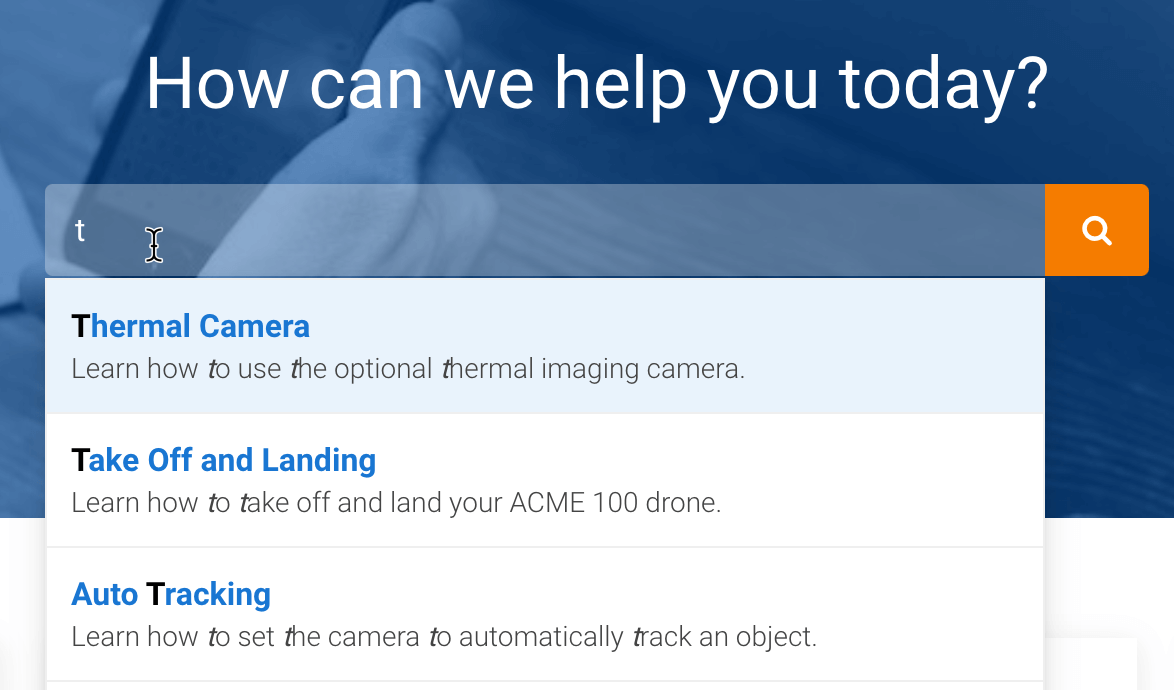
Die Suche gibt Ergebnisse erst zurück, nachdem Benutzer drei Zeichen des Suchbegriffs eingegeben haben*
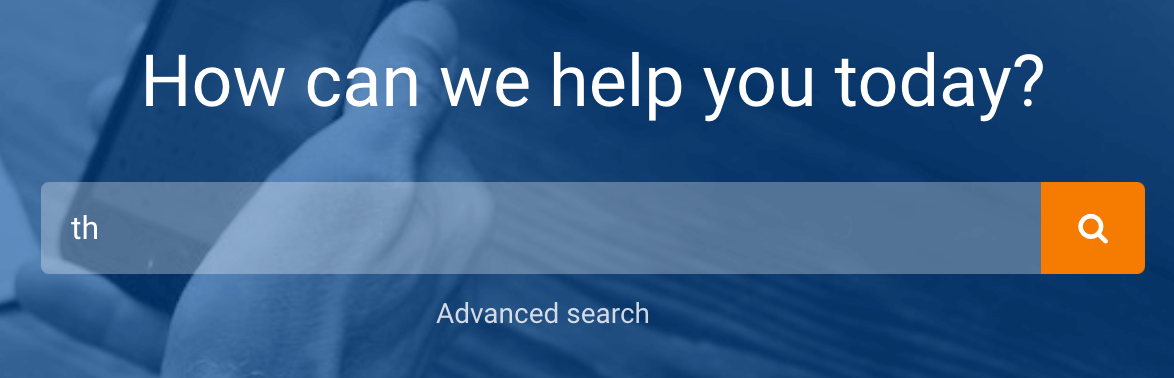
Anmerkung
Wenn Ihr HTML5-Helpcenter für die Verwendung einer separaten Suchseite für Algolia eingerichtet ist, werden die Ergebnisse nur zurückgegeben, wenn Benutzer die Eingabetaste drücken oder „Absenden“ auswählen.
So steuern Sie die Reaktionsfähigkeit der Suche:
Wählen Sie im oberen Menü Layout aus.

Paligo zeigt eine Liste von Layouts an. Die Liste ist leer, wenn keine benutzerdefinierten Layouts in Ihrer Paligo-Instanz vorhanden sind.
Wählen Sie das Layout, das Sie aktualisieren möchten, oder Ein Layout erstellen aus.
Tipp
Sie können die URL des Layout-Editors kopieren und in eine neue Registerkarte in Ihrem Browser einfügen. Dies kann nützlich sein, wenn Sie häufig zwischen Ihren Paligo-Inhalten und den Layout-Einstellungen wechseln.
Wählen Sie auf der Seitenleiste Suchmaschine aus.
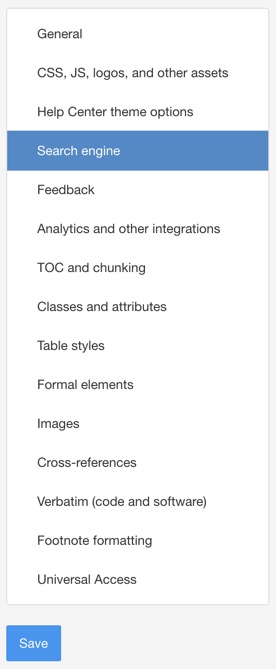
Verwenden Sie Verzögerte Suche für Algolia, um zu steuern, was passiert, wenn Benutzer mit der Eingabe einer Suchabfrage beginnen.
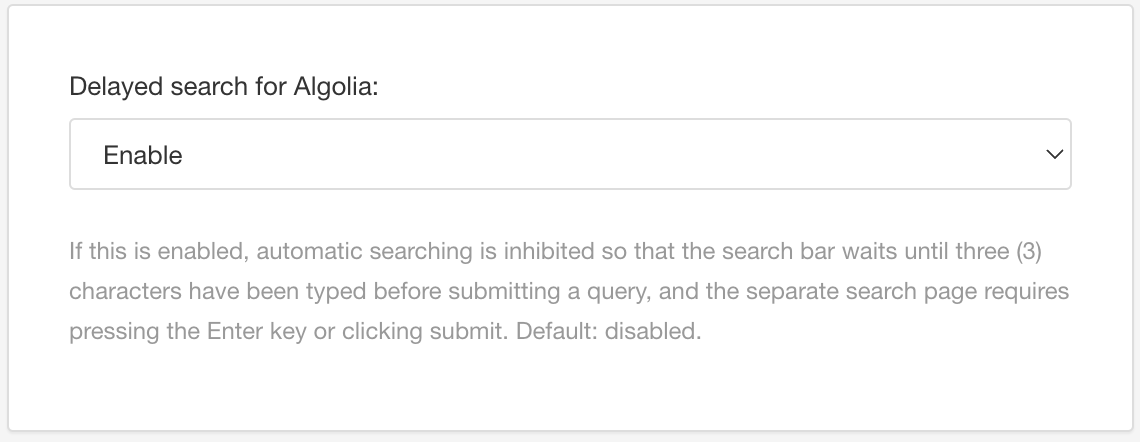
Tipp
Sie können die Zeichenbegrenzung mit JavaScript ändern. Beispielsweise ändert das folgende Skript die Grenze in 7:
var instantsearch_minlength = 7;
Verwenden Sie einen Code-Editor oder Text-Editor, um das Skript zu erstellen, und speichern Sie die Datei mit der Erweiterung
.js. Laden Sie dann das Skript als benutzerdefiniertes JS-Skript zu Ihrem HTML5-Helpcenter-Layout hoch, siehe Hochladen eines benutzerdefinierten JavaScripts.Aktivieren – Algolia gibt erst dann Suchergebnisse zurück, wenn Benutzer drei Zeichen in das Suchfeld eingegeben haben. Wenn Sie Ihre Ausgabe auf die Verwendung einer getrennten Suchseite für Algolia festgelegt haben, müssen Benutzer die Eingabetaste drücken, um die Ergebnisse auf dieser Seite zu erhalten.
Deaktivieren – Algolia gibt Ergebnisse zurück, sobald Benutzer ein Zeichen in das Suchfeld eingeben.
Standard – um den Wert für diese Einstellung aus dem Basislayout zu übernehmen. Das Basislayout kann ein von Paligo bereitgestelltes integriertes Layout oder ein anderes kundenspezifisches Layout ein. Weitere Informationen finden Sie unter Layoutbeziehungen – Basis, Neu, Duplizieren.
Drücken Sie Speichern.
Anmerkung
Für dieses Verfahren wird angenommen, dass die anderen Einstellungen für die Algolia-Suche eingerichtet wurden. Informationen zu diesen Einstellungen finden Sie unter Verbinden von Paligo mit Algolia, Aktivieren der Algolia-Suche und Konfigurieren des Index in Algolia.